Книга: Работаем на нетбуке. Начали!
Создание, сохранение и открытие документов
Создание, сохранение и открытие документов
Откройте программу (Пуск ? Все программы ? Microsoft Office ? Microsoft Office Word 2007). Программа открывается уже сразу с новым документом – чистым листом (рис. 7.1). В верхней части окна находятся вкладки, под ними располагается лента с группами. Содержимое ленты меняется в зависимости от выбранной вкладки.
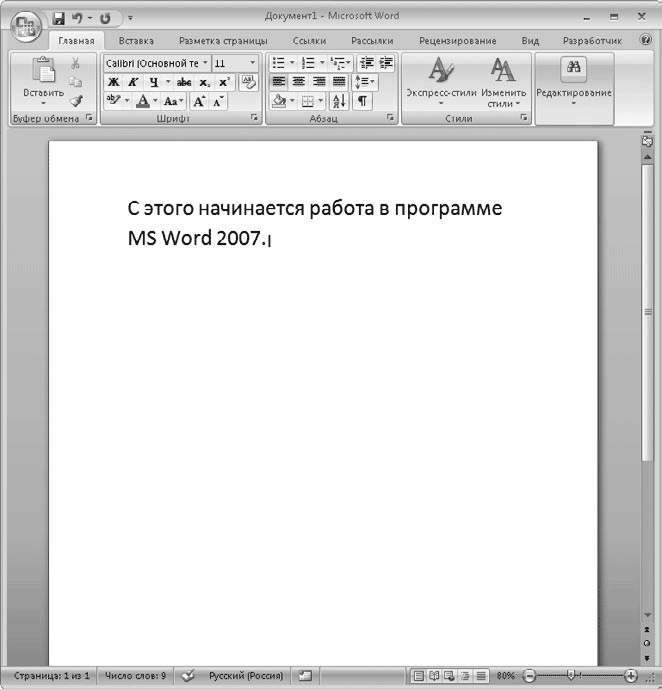
Рис. 7.1. Окно программы Microsoft Word
Начинайте печатать. Текст появляется на странице там, где установлен курсор. Первая буква предложения автоматически становится заглавной. Если вы сделали ошибку в слове – не беда, оно тут же подчеркивается красным. Щелкните на слове правой кнопкой мыши – появится контекстное меню (рис. 7.2), где программа предлагает правильный вариант написания, выбирайте его и продолжайте печатать дальше.
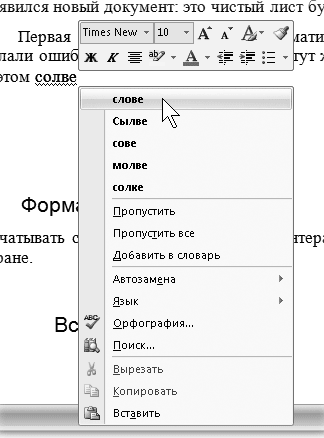
Рис. 7.2. Контекстное меню слова
Созданный документ нужно сохранить. Для этого нажмите Кнопку «Office», расположенную в верхнем левом углу окна. В открывшемся меню вы найдете все основные команды для создания, открытия и сохранения документов. Сохранить документ в первый раз желательно сразу после его открытия, а затем делать это периодически в процессе работы.
Хотя нетбуку не грозит внезапное отключение электричества, неприятности все же случаются, поэтому лучше вовремя сохранять свою работу.
Программа Microsoft Word 2007 по умолчанию сохраняет документы в новом формате DoCX, который более старые версии этой программы «не понимают». Если вы собираетесь впоследствии открывать созданный документ на другом компьютере, где установлена предыдущая версия программы (например, Microsoft Word 2003), вместо команды Сохранить выполните команду Сохранить как ? Документ Word 972003.
В правом верхнем углу окна есть «волшебная кнопка» справочной системы этой программы

Вспоминайте о ней чаще, и вскоре вам откроются все секреты работы в Microsoft Office.
- Сохранение документов
- Открытие и редактирование документов
- Практическая работа 4. Создание, сохранение и редактирование текстов
- 6.3. Создание, открытие, закрытие, сохранение и печать документов
- 13.4. Сохранение документов
- Открытие, сохранение документа
- Создание, открытие и сохранение документов
- 5.1. Запуск редактора, создание, открытие и сохранение документов
- Урок 1.4. Программа Блокнот. Основы работы с текстом
- Работа с документами
- Подведение итогов




